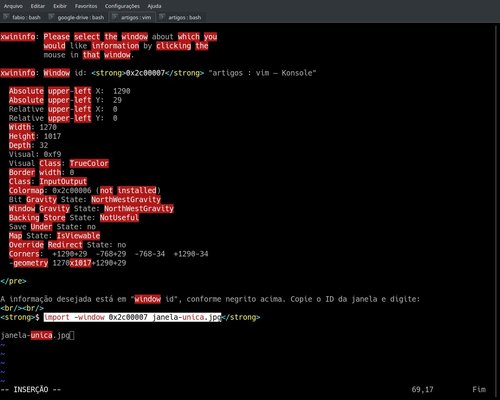Como capturar uma janela específica usando o ImageMagick
Publicado por Fábio Berbert de Paula em 29/04/2020
[ Hits: 1.562 ]
Blog: https://mestrefabio.com
Como capturar uma janela específica usando o ImageMagick
sudo apt install imagemagick
O intuito da dica é mostrar como fazer para capturar uma janela única usando o comando "import".
Se você digitar o comando puro no terminal, passando apenas o nome e extensão da captura de tela, será necessário selecionar a região da tela desejada para o print:
import regiao-livre.jpg
Também é possível capturar a tela inteira usando o parâmetro "-window root":
import -window root tela-inteira.jpg
Mas e para capturar uma janela única?
Para isso precisaremos descobrir o ID da janela para passarmos ao parâmetro "-window". Digite:
xwininfo
E clique na janela desejada. A saída será algo como:
xwininfo: Please select the window about which you
would like information by clicking the
mouse in that window.
xwininfo: Window id: 0x2c00007 "artigos : vim — Konsole"
Absolute upper-left X: 1290
Absolute upper-left Y: 29
Relative upper-left X: 0
Relative upper-left Y: 0
Width: 1270
Height: 1017
Depth: 32
Visual: 0xf9
Visual Class: TrueColor
Border width: 0
Class: InputOutput
Colormap: 0x2c00006 (not installed)
Bit Gravity State: NorthWestGravity
Window Gravity State: NorthWestGravity
Backing Store State: NotUseful
Save Under State: no
Map State: IsViewable
Override Redirect State: no
Corners: +1290+29 -768+29 -768-34 +1290-34
-geometry 1270x1017+1290+29
A informação desejada está em "window id", conforme negrito acima. Copie o ID da janela e digite:
import -window 0x2c00007 janela-unica.jpg Até a próxima!
Vim - substituição de caracteres especiais do Windows
Catálogo de efeitos de texto para Gimp
Atalho Alt+F2 ou Alt+Espaço parou de funcionar no KDE Plasma [Resolvido]
Sistema de Informações em Rede (NIS)
Como cortar arquivos de áudio usando o ffmpeg
Consertando permissões de arquivos e diretórios
PV + PIPE + DD = Barra de Progresso + Gravação de Imagem + Clonar Disco
Habilitando busca incremental de comandos no terminal GNU/Linux
Nenhum comentário foi encontrado.
Patrocínio
Destaques
Artigos
Crie alias para as tarefas que possuam longas linhas de comando - bash e zsh
Criando um gateway de internet com o Debian
Configuração básica do Conky para mostrar informações sobre a sua máquina no Desktop
Aprenda a criar músicas com Inteligência Artificial usando Suno AI
Entendendo o que é URI, URL, URN e conhecendo as diferenças entre POST e GET
Dicas
Instalando Zoom Client no Fedora 40
Instalando Navegador Firefox no Debian 12
Bloqueando propagandas no Youtube e outros sites com o uBlocker Origin
Tópicos
Ajuda com instalação do archlinux no VMbox (6)
Sistema da Coréia do Norte - Red Star OS (51)
O meu código em C++ não funciona (3)
Como usar o WhatsApp no PC sem precisar escanear o qrcode ou utilizar... (13)
Top 10 do mês
-

Xerxes
1° lugar - 67.617 pts -

Fábio Berbert de Paula
2° lugar - 60.204 pts -

Clodoaldo Santos
3° lugar - 50.295 pts -

Sidnei Serra
4° lugar - 35.512 pts -

Buckminster
5° lugar - 22.001 pts -

Alberto Federman Neto.
6° lugar - 16.884 pts -

Mauricio Ferrari
7° lugar - 15.889 pts -

Daniel Lara Souza
8° lugar - 15.539 pts -

Diego Mendes Rodrigues
9° lugar - 14.563 pts -

edps
10° lugar - 14.274 pts